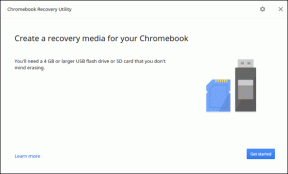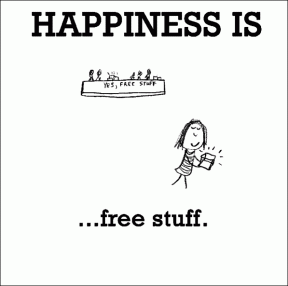Sådan rettes Google Duo, der ikke virker på Android og iOS
Miscellanea / / November 29, 2021
Google Duo hjælper folk med at komme i kontakt med deres venner og familie. I øjeblikket har COVID-19-situationen tvunget millioner af mennesker indendørs, og Duo kommer os til undsætning. For at klare den stigning i efterspørgslen efter gruppevideoopkald, Google opdateret Duo at støtte op til 12 deltagere fra 8 personer i et gruppevideoopkald. Det er fantastisk, men hvad nu hvis Google Duo pludselig holder op med at fungere på din Android eller iPhone?

Denne vejledning hjælper dig med at løse en række almindelige problemer, der resulterer i, at Google Duo ikke fungerer på dine telefoner. Uanset om du ikke kan starte appen, forbinde opkald eller støde på problemer med video-/lydopkaldskvalitet, bør vores anbefalede løsninger hjælpe dig med at løse appen.
Lad os begynde.
1. Google Duo-forbindelsesproblemer
Dette er nogle af de mest grundlæggende trin, der skal tjekkes ud. Du bør begynde med din Wi-Fi-forbindelse og også prøve mobildata for at krydstjekke, for en sikkerheds skyld. Du kan også prøve at oprette forbindelse til andre Wi-Fi-netværk, hvis de er tilgængelige, eller endda bruge en anden smartphone som et Wi-Fi-hotspot.

Hvis Wi-Fi er tilsluttet og fungerer, bør du teste dets hastighed og tilgængelige båndbredde. Du kan bruge en app som f.eks Hurtig eller Hastighedstest at tjekke. Videokonferenceopkald, afhængigt af antallet af deltagere, kan forbruge meget båndbredde og har generelt brug for en stabil højhastigheds internetforbindelse.
2. Databesparelsestilstand
Hvis båndbredde eller hastighed fortsætter med at være et problem, kan du prøve datasparetilstanden inde i Duo-appen. Tryk på menuen med tre prikker for at åbne Indstillinger, og tryk på Opkaldsindstillinger.


Aktiver datasparetilstand, og prøv derefter igen. Tjek, om Duo-appen virker igen, og du kan både foretage og modtage opkald. Bemærk, at kvaliteten vil falde, men på den anden side er kommunikation vigtigere i disse urolige tider.
Også på Guiding Tech
3. Genstart app og enhed
Google Duo er en minimalistisk app med meget lidt at tilbyde på indstillingssiden. Du vil finde meget begrænsede indstillinger til at justere noget. Prøv i stedet at lukke appen og genstarte den én gang. Luk alle andre apps på din smartphone for at sikre, at det ikke er et problem med RAM eller telefonressourcer.

Genstart af din smartphone kan også hjælpe lejlighedsvis. Det vil hjælpe med at frigive brugte ressourcer som RAM.
4. Tilladelser og adgangsindstillinger
Google Duo eller nogen app til videoopkald for den sags skyld har brug for et væld af tilladelser for at fungere korrekt. Sådanne apps skal have adgang til telefonens kamera, mikrofon og kontakter. Du skal tjekke Duos tilladelser for at sikre dig, at alt er i orden.
Her er trinene til at kontrollere Duos tilladelser på Android, men nogle kan variere afhængigt af din telefons model og mærke.
Åbn Indstillinger > Apps > Administrer apps, og søg efter og åbn Google Duo. Sørg for, at alle nødvendige tilladelser er tilladt. Start appen, og kontroller, om Google Duo fungerer eller ej.


Her er trinene for iOS-brugere.
Åbn Indstillinger og tryk på Google Duo. Sørg for, at alle nødvendige tilladelser, som beskrevet ovenfor, er givet.
Også på Guiding Tech
5. Ryd cache og data
Gamle eller korrupte data kan føre til, at Google Duo ikke fungerer. Løsningen er enkel. Åbn Indstillinger > Apps > Administrer apps, søg efter Duo-appen, og åbn den.


Tryk på Ryd dataindstilling, som den vises på din telefon. Du kan også rydde cachen. Genstart Duo-appen, og kontroller, om den fungerer korrekt nu.
6. Rens Geninstaller
Her er sagen. Du kan ikke afinstallere Google Duo, fordi det kommer forudinstalleret på de fleste Android-telefoner. Hvis du har installeret det separat, eller det ikke var forudinstalleret på din enhed (Android), skal du følge punkt 5 ovenfor og derefter afinstallere Duo.

Hvorfor? Hvad det gør er fjerne alle cache-filer og korrupte data, før du starter en ny installation. Ellers vil gamle data bringe gamle fejl og fejl tilbage med sig. Der er ingen måde at rydde cachedata på iOS-telefoner. Så lad være med at lede endnu.
En anden fordel ved dette trin er, at Duo bliver opdateret til den nyeste version af appen. Det kan hjælpe med at fjerne kendte fejl og fejl og bringe ydeevne- og stabilitetsrettelser. Hvis du ikke kan afinstallere Duo, skal du i stedet søge efter opdateringer i Play Butik. For iOS-brugere bør du tjekke App Store for Google Duo-appopdatering.
Gør duoen
Det er et klassisk tilfælde af en dårlig navnepolitik. Google Duo blev oprindeligt lanceret med en-til-en opkald, deraf navnet. Det understøtter op til 12 deltagere nu, men navnet er stadig lidt forvirrende. Uanset hvad, kommer det forudinstalleret på de fleste Android-telefoner. Dette er en fantastisk app uden annoncer, og du er fri til foretage videoopkald til dine nære og kære.
Jeg håber, at en af ovenstående løsninger virkede for dig, og Google Duo arbejder nu på din Android- eller iOS-smartphone. Hvis du fandt en anden måde at løse problemet på, så del den med os i kommentarfeltet nedenfor. Det kan måske hjælpe nogle af vores andre læsere.
Næste: Google Duo er godt til videoopkald, men Houseparty er endnu bedre, fordi det giver dig mulighed for at spille spil. Her er vores dybdegående sammenligning af begge videoopkaldsapps.